So verwenden Sie die Taschenlampe, ohne Ihren Passcode auf einem iPhone einzugeben
Eine Taschenlampe auf Ihrem iPhone ist eine überraschend nützliche Sache, auf die Sie zugreifen können. Vor einigen Versionen von iOS konnten Sie die Taschenlampe nur durch Herunterladen von Apps von Drittanbietern erhalten. Apple nimmt es jetzt standardmäßig als Teil von iOS auf, was die Verwendung wesentlich komfortabler macht.
Auf die Taschenlampe kann sogar direkt über den Sperrbildschirm in einem Menü namens Control Center zugegriffen werden. Dies bedeutet, dass Sie schnell auf die Taschenlampe zugreifen können, ohne Ihr iPhone mit Touch ID entsperren oder einen Passcode eingeben zu müssen. Wenn Sie jedoch nicht über Ihren Sperrbildschirm zum Control Center gelangen können, müssen Sie möglicherweise eine Einstellung ändern. Unsere Anleitung unten zeigt Ihnen, wo Sie diese Einstellung finden, damit Sie Ihre Taschenlampe verwenden können, ohne Ihren Passcode eingeben zu müssen.
Die folgenden Schritte wurden auf einem iPhone 6 Plus in iOS 9.3 ausgeführt. Beachten Sie, dass auf Ihrem iPhone mindestens iOS 7 ausgeführt werden muss, um auf das Control Center zugreifen zu können. Das Control Center enthält auch eine Reihe weiterer hilfreicher Funktionen, z. B. die Möglichkeit, den Bildschirm im Hochformat zu sperren.
So verwenden Sie die Taschenlampe ohne Passcode auf einem iPhone 6:
- Öffnen Sie das Menü Einstellungen .
- Wählen Sie das Control Center .
- Aktivieren Sie die Option Zugriff auf Sperrbildschirm .
Diese Schritte werden unten mit Bildern wiederholt -
Schritt 1: Tippen Sie auf das Symbol Einstellungen .

Schritt 2: Tippen Sie auf die Option Control Center .
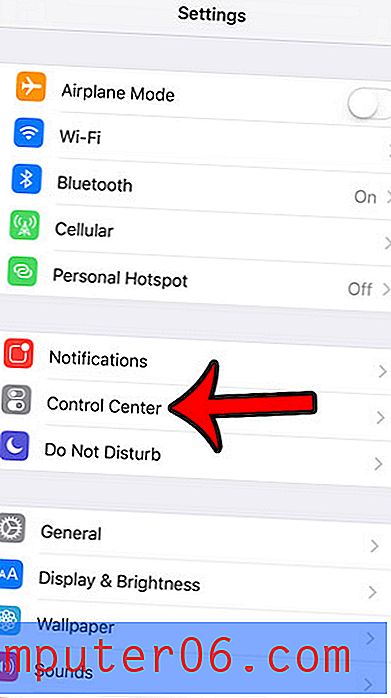
Schritt 3: Tippen Sie auf die Schaltfläche rechts neben Zugriff auf Sperrbildschirm, um sie einzuschalten. Sie werden wissen, dass die Einstellung aktiviert ist, wenn die Schaltfläche grün schattiert ist. Es ist im Bild unten aktiviert.
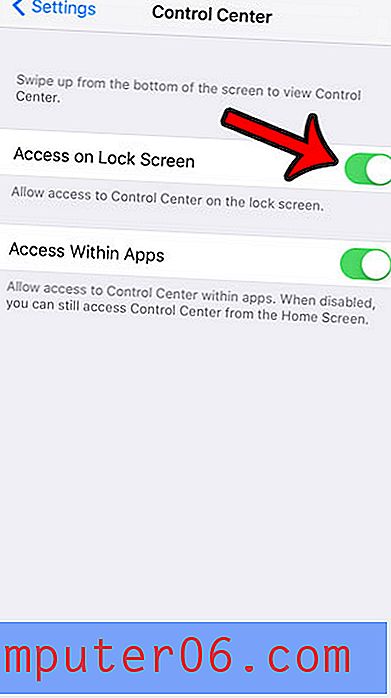
Jetzt können Sie einfach vom unteren Rand des Sperrbildschirms nach oben wischen, um das Control Center zu öffnen, und dann auf das Taschenlampensymbol in der unteren linken Ecke des Bildschirms tippen.
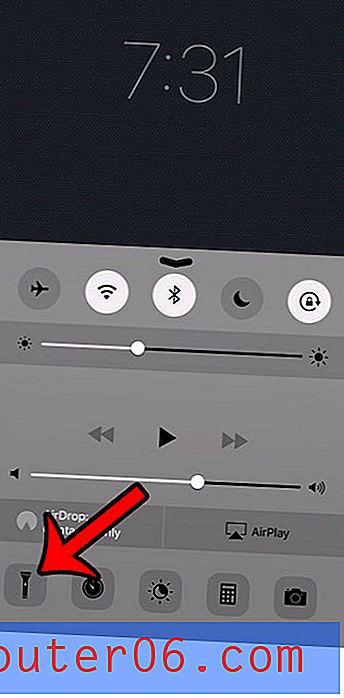
Finden Sie es unpraktisch, Ihren Passcode jedes Mal einzugeben, wenn Sie Ihr iPhone verwenden möchten? Erfahren Sie, wie Sie den Passcode von einem iPhone 6 entfernen und den Zugriff auf das Gerät etwas erleichtern.



